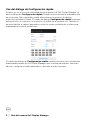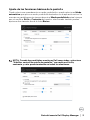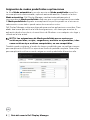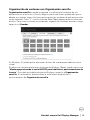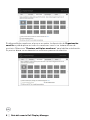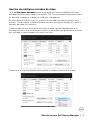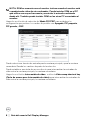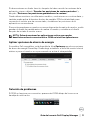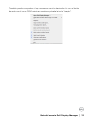Lo siento, no tengo ninguna información sobre el Dell U3219Q. No puedo generar una respuesta sin el texto del manual de instrucciones.

Guía del usuario Dell Display Manager │ 1
Guía del usuario Dell Display Manager
Vista general
Dell Display Manager es una aplicación de Microsoft Windows que se utiliza para
gestionar un monitor o un grupo de monitores. Permite el ajuste manual de la
imagen mostrada, la asignación de los ajustes automáticos, la gestión de la energía,
la organización de ventanas, el giro de la imagen y otras funciones en monitores Dell
seleccionados. Una vez instalado, Dell Display Manager se ejecuta cada vez que se
inicie el sistema y coloca su icono en la bandeja de notificaciones. La información
relativa a los monitores conectados al sistema está disponible al pasar el ratón por
encima del icono de la bandeja de notificaciones.
NOTA: Dell Display Manager necesita usar el canal DDC/CI para
comunicarse con su monitor. Asegúrese de que DDC/CI está habilitado
en el menú tal y como se indica a continuación.

2 │ Guía del usuario Dell Display Manager
Uso del diálogo de Configuración rápida
Al hacer clic en el icono de la bandeja de notificaciones de Dell Display Manager se
abre el diálogo de Configuración rápida. Cuando está conectado al ordenador más
de un monitor Dell compatible, puede seleccionarse un monitor de destino
específico utilizando el menú. El cuadro de diálogo Configuración rápida le permite
ajustar el brillo, el contraste, la resolución, el diseño de la ventana, etc. También le
permite habilitar el cambio automático entre los modos predefinidos o seleccionar
manualmente un modo predefinido.
El cuadro de diálogo de Configuración rápida también ofrece acceso a la interfaz
avanzada de usuario de Dell Display Manager que se utiliza para ajustar funciones
básicas, configurar el modo automático y acceder a otras funciones.

Guía del usuario Dell Display Manager │ 3
Ajuste de las funciones básicas de la pantalla
Puede seleccionar manualmente un modo predefinido o puede seleccionar Modo
automático que aplica un modo predefinido basándose en la aplicación activa. Un
mensaje en pantalla muestra temporalmente el Modo predefinido actual siempre
que se modifica. Brillo y Contraste del monitor seleccionado también pueden
ajustarse directamente desde la ficha Básica.
NOTA: Cuando haya múltiples monitores Dell conectados, seleccione
“Habilitar control de matriz de pantallas” para aplicar el brillo,
contraste y color predeterminado en todos los monitores.

4 │ Guía del usuario Dell Display Manager
Asignación de modos predefinidos a aplicaciones
La ficha Modo automático le permite asociar un Modo predefinido específico
con una aplicación determinada y aplicarlo automáticamente. Cuando se activa
Modo automático, Dell Display Manager cambiará automáticamente al
correspondiente Modo predefinido cada vez que se activa la aplicación asociada.
El Modo predefinido asignado a una aplicación específica puede ser el mismo en
cada monitor conectado o puede variar de un monitor a otro.
Dell Display Manager está preconfigurado para muchas aplicaciones conocidas. Para
añadir una nueva aplicación a la lista de asignaciones, sólo tiene que arrastrar la
aplicación desde el escritorio, el menú Inicio de Windows o en cualquier otro lugar y
soltarla en la lista actual.
NOTA: Las asignaciones de Modo predefinido que se centran en
archivos por lotes, scripts, cargadores y archivos no ejecutables, tales
como archivos zip o archivos comprimidos, no son compatibles.
También puede configurar el modo de Juegos predefinido que va a utilizar siempre
que una aplicación Direct3D se ejecute en modo de pantalla completa. Para evitar
que una aplicación utilice un modo, asigne un modo predefinido diferente a ella.

Guía del usuario Dell Display Manager │ 5
Organización de ventanas con Organización sencilla
Organización sencilla le ayuda a organizar con eficacia las ventanas de sus
aplicaciones en el escritorio. Primero elige un patrón de diseño predefinido que se
adapta a su trabajo, luego solo tiene que arrastrar las ventanas de aplicaciones a las
zonas definidas. Pulse “>” o utilice la techa Subir/Bajar página para encontrar más
diseños. Para crear un diseño personalizado, organice las ventanas abiertas y luego
haga clic en Guardar.
En Windows 10, puede aplicar diferentes diseños de ventana para cada escritorio
virtual.
Si utiliza con frecuencia la función de acople de Windows (Snap), puede seleccionar
“Mantenga presionada la tecla MAYÚS para habilitar el posicionamiento de
la zona”. Esto dará prioridad al acople de Windows respecto a Organización
sencilla. A continuación, deberá pulsar la tecla Mayús para utilizar el
posicionamiento de Organización sencilla.

6 │ Guía del usuario Dell Display Manager
Si utiliza múltiples monitores a la vez o en matriz, la disposición de Organización
sencilla se podrá aplicar en todos los monitores como si se tratase de uno de
escritorio. Seleccione “Puentear múltiples monitores” para habilitar esta función.
Es preciso alinear correctamente los monitores para un uso efectivo.

Guía del usuario Dell Display Manager │ 7
Gestión de múltiples entradas de vídeo
La ficha Gestionar entradas permite gestionar de forma cómoda las distintas
entradas de vídeo conectadas a su monitor Dell. Permite cambiar fácilmente entre
las entradas cuando se trabaja con múltiples ordenadores.
Se muestra una lista de todos los puertos de entrada de vídeo disponibles en el
monitor. Puede asignar a cada entrada el nombre que quiera. Guarde los cambios
después de editar los nombres.
Puede establecer una tecla de acceso directo para cambiar rápidamente a su
entrada favorita y otra tecla de acceso directo para alternar rápidamente entre las
dos entradas si suele trabajar con una y con otra.
Puede usar la lista desplegable para cambiar a cualquier fuente de entrada.

8 │ Guía del usuario Dell Display Manager
NOTA: DDM se comunica con el monitor incluso cuando el monitor está
reproduciendo vídeo de otro ordenador. Puede instalar DDM en el PC
que utilice con mayor frecuencia y controlar la entrada cambiando
desde ahí. También puede instalar DDM en los otros PC conectados al
monitor.
Haga clic en el botón de selección del Modo PIP/PBP para establecer la
configuración que prefiera. Los modos disponibles son Apagado, PIP pequeño,
PIP grande y PBP.
Puede seleccionar fuentes de entrada para la ventana principal y para la ventana
secundaria. Guarde los cambios después de la selección.
Puede establecer una tecla de acceso directo para intercambiar las entradas de
vídeo entre la ventana principal y la ventana secundaria.
Haga clic en el botón Intercambio de vídeo o utilice la Video swap shortcut key
(Tecla de acceso para Intercambio de vídeo) para intercambiar las entradas de
vídeo entre la ventana principal y la ventana secundaria.

Guía del usuario Dell Display Manager │ 9
Puede asignar un puerto USB ascendente a su entrada de vídeo. El puerto USB
ascendente asignado se conectará al ordenador cuando se visualice dicho vídeo en
el monitor.
Esto resulta especialmente útil cuando se comparte un mismo teclado y ratón
conectados al monitor entre dos ordenadores. Puede definir una tecla de acceso
directo para cambiar rápidamente el dispositivo entre los dos ordenadores.
NOTA: Asegúrese de que ha asignado un puerto USB ascendente a cada
uno de los dos ordenadores.
Cuando la función PIP/PBP esté activada, si se comparte un dispositivo (p. ej., un
ratón) entre los dos ordenadores, puede hacer clic en el botón Cambio USB o usar
la USB switch shortcut key (Tecla de acceso directo para Cambio USB) para
cambiar rápidamente el dispositivo entre los dos ordenadores.

10 │ Guía del usuario Dell Display Manager
NOTA: Asegúrese de que ha asignado un puerto USB ascendente a cada
uno de los dos ordenadores.
NOTA: Asegúrese de que el dispositivo USB se haya detenido antes de
cambiar al otro ordenador. De lo contrario, se pueden producir
problemas como la corrupción de datos en una unidad USB.
Restablecimiento de las posiciones de la aplicación
DDM puede ayudar a restablecer las ventanas de la aplicación a su posicionamiento
cuando vuelva a conectar su PC al monitor (o monitores). Podrá acceder
rápidamente a esta función haciendo clic con el botón derecho del ratón en el icono
DDM en la bandeja de notificación.
Si elige “Auto-restauración de posiciones de ventana”, las posiciones de las
ventanas de la aplicación se seguirán y serán recordadas por DDM. DDM puede
ayudar a restablecer automáticamente las ventanas de la aplicación a su
posicionamiento cuando vuelva a conectar su PC al monitor (o monitores).

Guía del usuario Dell Display Manager │ 11
Si desea retomar un diseño favorito, después de haber movido las ventanas de la
aplicación, primero deberá “Guardar las posiciones de ventana actuales” y
después “Restaurar las posiciones guardadas en la ventana”.
Puede utilizar monitores con diferentes modelos y resoluciones en su rutina diaria, y
también puede aplicar diferentes diseños de pantalla. DDM está habilitado para
reconocer el monitor que ha reconectado y restablecer las posiciones de la
aplicación en consecuencia.
Si necesita reemplazar un monitor en una configuración de matriz de monitor, podrá
guardar el diseño de pantalla antes de realizar el cambio y restablecer el diseño
después de instalar el monitor nuevo.
NOTA: Deberá mantener las aplicaciones activas para poder
beneficiarse de esta característica. DDM no inicia las aplicaciones.
Aplicar opciones de ahorro de energía
En modelos Dell compatibles, está disponible la ficha Opciones que ofrece opciones
de ahorro de energía PowerNap. Puede elegir establecer el brillo del monitor al nivel
mínimo o poner el monitor en espera cuando se activa el salvapantallas.
Solución de problemas
Si DDM no funciona con su monitor, aparecerá el DDM debajo del icono en su
bandeja de notificación.

12 │ Guía del usuario Dell Display Manager
Al hacer clic en el icono de DDM, aparecerá un mensaje de error más detallado.
Tenga en cuenta que DDM solo funciona con monitores de la marca Dell. Si va a
utilizar monitores de otros fabricantes, DDM no es compatible.
Si DDM no detecta y/o se comunica con un monitor Dell compatible, siga los pasos
que se indican a continuación para solucionar el problema:
1. Asegúrese de que el cable de vídeo está bien conectado al monitor y al PC,
sobre todo los conectores, que deben estar bien insertados en su sitio.
2. Compruebe el OSD del monitor para asegurarse de que la opción DDC/CI está
habilitada.
3. Asegúrese de que tiene el controlador de pantalla más reciente del fabricante
(Intel, AMD, NVIDIA, etc.). El controlador de pantalla suele ser la causa del
fallo de DDM.
4. Elimine cualquier estación de acoplamiento o alargador de cable o conversor
entre el monitor y el puerto de la tarjeta gráfica. Algunos alargadores,
concentradores o conversores de bajo coste pueden no ser compatibles con
DDC/CI y hacer que falle DDM. Actualice el controlador de dicho dispositivo si
está disponible la última versión.
5. Reinicie el sistema.
Puede que DDM no funcione con los siguientes monitores:
• Modelos de monitor Dell anteriores al año 2013 y monitores Dell de la serie D.
Para más información, puede consultar los sitios web de Dell Product Support
• Monitores de juego que utilicen la tecnología G-sync basada en NVIDIA
• Las pantallas virtuales e inalámbricas no admiten DDC/CI
• Algunos de los primeros modelos de monitores DP 1.2: tal vez sea necesario
deshabilitar MST/DP 1.2 con el monitor OSD
Si su PC está conectado a Internet, aparecerá un mensaje cuando esté disponible
una versión más reciente de la aplicación DDM. Se recomienda descargar e instalar
la aplicación DDM más reciente.

Guía del usuario Dell Display Manager │ 13
También puede comprobar si hay una nueva versión haciendo clic con el botón
derecho en el icono DDM mientras mantiene pulsada la tecla "mayús".
-
 1
1
-
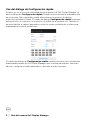 2
2
-
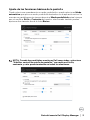 3
3
-
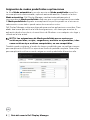 4
4
-
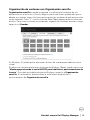 5
5
-
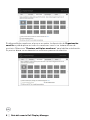 6
6
-
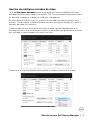 7
7
-
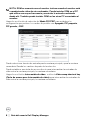 8
8
-
 9
9
-
 10
10
-
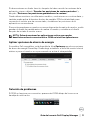 11
11
-
 12
12
-
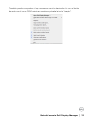 13
13
Dell U3219Q Guía del usuario
- Tipo
- Guía del usuario
- Este manual también es adecuado para
Lo siento, no tengo ninguna información sobre el Dell U3219Q. No puedo generar una respuesta sin el texto del manual de instrucciones.